ps扩散亮光的滤镜效果怎么用? ps把图片变成扩散高光效果的技巧
发布时间:2023-10-20 15:19:54 作者:佚名  我要评论
我要评论
ps扩散亮光的滤镜效果怎么用?ps中图片想要做一些滤镜效果,该怎么添加扩散高光效果呢?下面我们就来看看ps把图片变成扩散高光效果的技巧
ps怎么把图片变成扩散高光效果,下面把图片变成扩散高光的方法分享给大家。
选中ps图片,点击【滤镜】选择【滤镜库】。

点击【扩散高光】,冲泉把粒度设置为帽泛【6】,发光量为【12】,清除数量为【8】,【确定】。

ps图片就变成扩散高光的效国劫侵果了。

以上就是ps把图片变成扩散高光效果的技巧,希望大家喜欢,请继续关注脚本之家。
相关推荐:
ps怎么删除滤镜效果? ps2022已应用的滤镜蒙版删除技巧
相关文章

ps怎么删除滤镜效果? ps2022已应用的滤镜蒙版删除技巧
ps怎么删除滤镜效果?ps图层中应用了滤镜蒙版,发现效果不好,想要去掉,该怎么操作呢?下面我们就来看看ps2022已应用的滤镜蒙版删除技巧2023-07-03 ps波纹效果在哪里?想要给图片添加风吹湖面出现的水波纹效果,该怎么制作这个效果呢?下面我们就来看看ps图片添加波纹滤镜的技巧,详细请看下文介绍2022-07-27
ps波纹效果在哪里?想要给图片添加风吹湖面出现的水波纹效果,该怎么制作这个效果呢?下面我们就来看看ps图片添加波纹滤镜的技巧,详细请看下文介绍2022-07-27 ps图片怎么添加放个暗纹效果?ps导入的图片,想要添加条纹滤镜,该怎么添加呢?下面我们就来看看方格条纹滤镜ps制作技巧,详细请看下文介绍2022-06-08
ps图片怎么添加放个暗纹效果?ps导入的图片,想要添加条纹滤镜,该怎么添加呢?下面我们就来看看方格条纹滤镜ps制作技巧,详细请看下文介绍2022-06-08
ps滤镜中的消失点怎么用? ps滤镜消失点制作透视效果的教程
ps滤镜中的消失点怎么用?ps中有很多滤镜效果,其中有一个消失点滤镜效果,可以很方便的制作透视效果,下面我们就来看看ps滤镜消失点制作透视效果的教程2022-05-12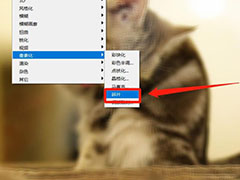
PS2022图层怎么碎片化? ps2022利用滤镜实现碎片化效果的技巧
PS2022图层怎么碎片化?ps中自带的滤镜可以给图层添加很多效果,比如碎片化效果,该怎么实现呢?下面我们就来看看ps2022利用滤镜实现碎片化效果的技巧2022-03-24 ps海报边缘在哪里?ps中滤镜样式很多,也很常用,想要使用海报边缘效果,这个滤镜效果在哪里呢?下面我们就来看看ps图片添加海报边缘滤镜效果的技巧2022-02-08
ps海报边缘在哪里?ps中滤镜样式很多,也很常用,想要使用海报边缘效果,这个滤镜效果在哪里呢?下面我们就来看看ps图片添加海报边缘滤镜效果的技巧2022-02-08
PS2022深度模糊神经滤镜在哪? 深度模糊神经滤镜做精神效果的技巧
PS2022深度模糊神经滤镜在哪?ps2022中新增了很多不错的功能,可以快速实现一些效果,今天我们就来看看深度模糊神经滤镜做精神效果的技巧2021-12-13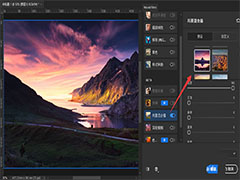
PS2022神经滤镜无法下载怎么办? ps滤镜不能下载的解决办法
PS2022神经滤镜无法下载怎么办?ps2022汇总新增的神经网络滤镜想要下载试试,但是发现离线状态下不能下载,该怎么办呢?下面我们就来看看ps滤镜不能下载的解决办法2021-12-02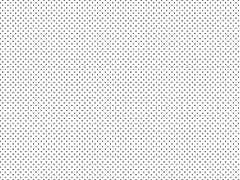 ps网点背景矢量图怎么做?ps中想要画网点背景,该怎么快速做网点背景嗯?下面我们就来看看ps滤镜设计网点背景素材的技巧,详细请看下文介绍2021-11-16
ps网点背景矢量图怎么做?ps中想要画网点背景,该怎么快速做网点背景嗯?下面我们就来看看ps滤镜设计网点背景素材的技巧,详细请看下文介绍2021-11-16 ps图片后期怎么做光圈模糊效果?ps导入的玫瑰花图片想要突出一朵花,我们可以进行光圈模糊,该怎么做这个效果呢?下面我们就来看看ps光圈模糊滤镜详解2021-10-08
ps图片后期怎么做光圈模糊效果?ps导入的玫瑰花图片想要突出一朵花,我们可以进行光圈模糊,该怎么做这个效果呢?下面我们就来看看ps光圈模糊滤镜详解2021-10-08







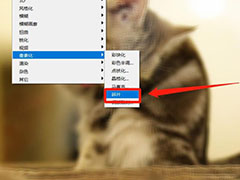


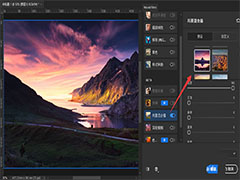
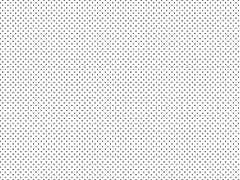

最新评论